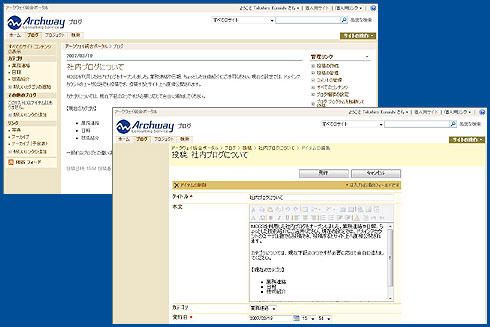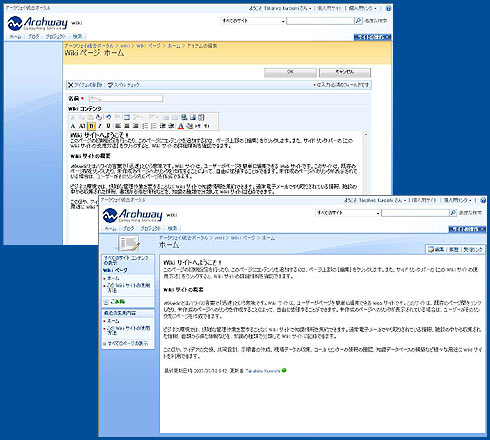第1回 SharePoint Server 2007の概要:SharePoint Server 2007によるポータルサイト構築(2/5 ページ)
SharePointの最新版である2007を利用した企業ポータル導入が進んでいる。その概要と実践サイト構築法を解説。
Windows SharePoint Serviceとは?
まずは、WSSの概要について説明しよう。前述したとおりWSSは、Windows Server 2003に追加インストールすることができる無償のWindowsコンポーネントで、原稿執筆時点の最新版は3.0である(以後、特段の説明なしにWSSと表記した場合は、最新版のWSS 3.0を指すものとする)。ただしWSSを利用するには、Internet Information Services(IIS)やASP.NET 2.0、SQL Server 2005が必要である(小規模で、かつ可用性が低くても問題のないポータル・サイトであれば、Express Editionを利用することも可能。またSQL Server 2000の場合はSP3a以降のバージョンを利用することが可能)。WSS 3.0は下記URLよりダウンロードすることができる。
- WSS 3.0のダウンロード(マイクロソフト ダウンロード センター)
技術面でWSSを分類すれば、DotNetNuke(関連記事)やXOOPSのようなCMS(Content Management System:コンテンツ管理システム)の一種といってよいだろう。WSSを利用すれば、HTMLの詳しい知識などがなくても、直接Webブラウザ上でWebページを作成・管理することができる。また、一般のCMSと違って、ドキュメント管理機能やリストと呼ばれる簡単なデータ管理機能を標準で備えている点も特徴的である。
■Word、Excel、PowerPointとの統合
WSSには、他社のCMSと違う特徴として、マイクロソフトのOffice製品と統合して活用できるという強みがある。例えば次のように、Wordから直接WSSのポータル・サイトへ文書を保存することができる。
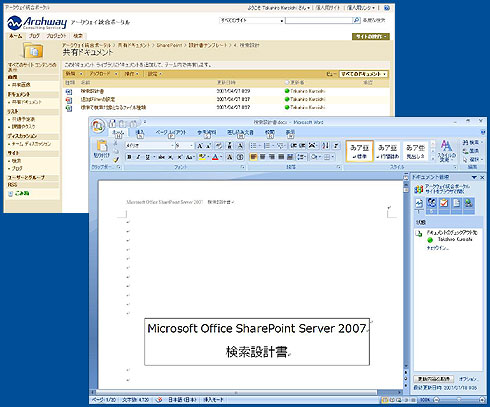
WordとWSSの統合
WSSはMicrosoft Office製品と統合して利用できる。例えば、WordからWSSのポータル・サイトに直接文書を保存できる。これにより、通常の共有フォルダよりも高機能なドキュメント管理が可能になる。Wordウィンドウの右側に表示されているのは、ドキュンメント管理を行うための管理作業ウィンドウ。
上の画面では、ポータル・サイト上に保存されたWord文書をチェックアウト*1し、ローカル・コンピュータで編集している(筆者の環境で画面をキャプチャしたため、上記はMOSSの画面になっているが、WSSの画面もこれとほぼ同じである)。このように、ポータル・サイト上のWord文書を開いた場合には、右側にドキュメント管理作業ウィンドウが開き、ここから直接ポータル・サイトへのチェックイン*2といった操作が可能である。また、ローカル・コンピュータで作成したWord文書をWordから直接ポータル・サイトへ発行(保存)することもできる。同様の操作は、WordだけでなくExcelやPowerPointでも行える。
*1 共有場所から編集用に一時的に文書を取り出す操作。
*2 いったんチェックアウトした文書を再度共有場所に戻す操作。
■Outlookとの統合
また次のように、OutlookからWSSのポータルサイトに保存された文書を参照することも可能である。
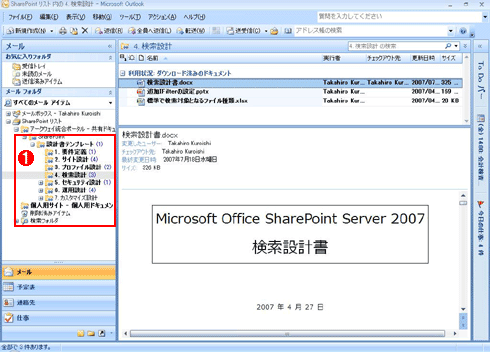
OutlookからWSSポータル・サイトにある文書を参照する
Outlookのメール・フォルダにSharePointリストを追加して、ここからWSSポータル・サイトの文書を参照できる。
(1)SharePointリスト。WSSポータル・サイト上の文書をここから参照できる。
画面から分かるように、Outlookのメール・フォルダのツリーにSharePointリストを追加し、ポータル・サイト上に格納されたドキュメントをOutlook上でプレビュー表示したり、そこからWordやExcelを起動して、ドキュメントを変更したりできる。
■ブログ、Wiki、RSS対応
WSS 3.0は、新たにブログやWiki、RSSにも対応している。次の画面は、WSS 3.0で運用しているブログ・サイトの例である。
WSS 3.0のブログ機能では、記事や記事に対するコメントの投稿を行ったり、記事をカテゴリ分けしたりすることができる。もちろん、そこでの投稿をRSSフィードとして配信することもできる。
次の画面は、WSS 3.0で構築したWikiサイトの例である。
Wiki機能では、WYSIWYG(What You See is What You Get)でのWebページ編集を行うことができる。[[ページ名]]の書式(ページの名前を角括弧2つで囲む形式)で新しいページへのリンクを作成することができる。ユーザーがその新しいページへのリンクをクリックした場合、そのページが存在しなければ、新しいWebページの作成画面が表示される。このようにWSS 3.0では、ダイナミックにWebサイトを作成・編集していくことが可能となる。
■GroupBoard Workspace
ここまでWSS 3.0の標準機能であるブログ機能やWiki機能について紹介したが、別途提供されているアプリケーション・テンプレート*3をWSS 3.0に追加インストールして、WSSの機能を拡張することも可能だ。例えば、こうしたアプリケーション・テンプレートの1つとして、GroupBoard Workspaceがある。これは日本のマイクロソフトが、日本国内で独自に開発し、無償公開しているWSS用アプリケーション・テンプレートだ。
*3 アプリケーション・テンプレートは、Webサイト内で独自に定義した情報や、拡張した部品群を、1つのテンプレートとして保存し、ほかのサイトに複製できるようにした機能である。アプリケーション・テンプレートの詳細については、次回の記事で解説する。
GroupBoard Workspaceは以下から無償でダウンロードできる。
GroupBoard Workspaceを追加することで、WSSに行先掲示板や施設予約の機能を追加できる。例えば次の画面は、GroupBoard Workspaceで追加される施設予約の例である。
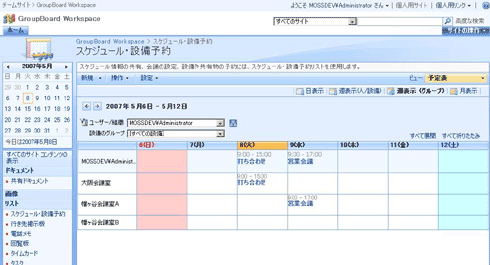
施設予約機能
WSS 3.0に別途提供されているアプリケーション・テンプレートを追加すれば、さまざまな機能拡張が行える。その1つとして、日本のマイクロソフトが独自に開発し、無償提供しているGroupBoard Workspaceがある。画面はGroupBoard Workspaceによって追加される「施設予約」機能の例。
繰り返しになるが、WSSを利用することで、HTMLに関する詳しい知識がなくても、高機能なWebアプリケーション・サイトが構築できるようになる。IT技術者ではなく、現場の作業者のレベルで、必要なWebサイトを設計し、メンバーで共有できるようになるわけだ。
GroupBoard Workspace以外のアプリケーション・テンプレートも多数公開されている。これらについては、以下のページから参照可能である。
- Windows SharePoint Services 3.0 アプリケーション テンプレート: 全サーバー管理テンプレート(マイクロソフト ダウンロード センター)
Copyright© Digital Advantage Corp. All Rights Reserved.